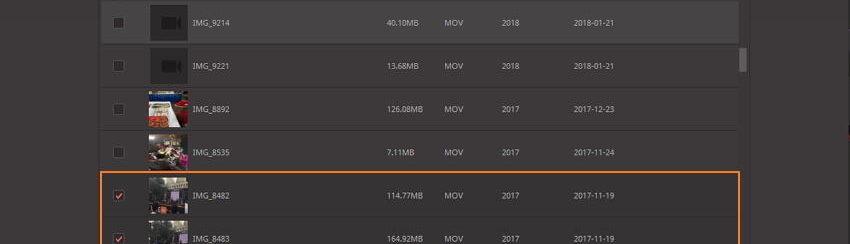
Abbiamo già visto come è possibile masterizzare video iPad su DVD per guardarli poi comodamente in TV. Ma è molto più probabile che tu abbia tanti video e filmati sul tuo iPhone e che tu voglia masterizzare quest’ultimi su un disco DVD o Blu-Ray per poterli archiviare oppure riprodurli su altri dispositivi come il computer o una smart TV. La masterizzazione dei video iPhone su DVD è una cosa fattibilissima che però richiede l’utilizzo di software specifici come ad esempio UniConverter di cui parleremo in dettaglio qui sotto.
Gli ultimi modelli di iPhone (iPhone 16/15/14/13/12/11/7) sono in grado di registrare video ad altissima qualità. Se hai registrato un gran numero di video sul tuo iPhone e ora vuoi riprodurli sul televisore tramite un lettore DVD, hai bisogno di un programma che sia in grado di fare queste 3 operazioni contemporaneamente:
- Trasferire video dal iPhone al tuo computer (PC o Mac)
- Convertire il video in un formato “masterizzabile”
- Masterizzare il video su DVD (o Blu-ray)
La soluzione software che fa tutto questo si chiama UniConverter. Questo programma funziona come un’eccellente “cassetta degli attrezzi” perchè consente di trasferire facilmente video da iPhone a PC/Mac, eseguire la loro conversione in un formato compatibile e infine di masterizzarli su un DVD. Supporta più di 1000 formati per la conversione ed è compatibile con Windows e Mac. L’editor integrato consente di modificare i video per eseguire il taglio, ritaglio, zoom, aggiunta testo, effetti speciali, e così via. Potrai anche scegliere tra modelli e temi di menu DVD per creare un layout DVD interessante e interattivo. Ecco i passaggi da seguire per masterizzare video iPhone su DVD.
Masterizzare Video iPhone su DVD con UniConverter
Step 1. Installa UniConverter
Per iniziare scarica e installa UniConverter sul tuo PC o Mac. Ecco i link per il download:
Dopo il download procedi con l’installazione e l’avvio del programma. Vedrai una schermata iniziale come questa:

Step 2. Collega iPhone al computer via USB
Utilizzando un cavo USB, collega il tuo iPhone al computer. Accedi poi ala scheda Masterizza dall’interfaccia principale del software. Da tale sezione apri il menu a tendina presente accanto a + Aggiungi file e seleziona Aggiungi da dispositivo.

Si aprirà una nuova finestra che mostra tutti i video presenti nel tuo iPhone. Seleziona i video che desideri masterizzare e fai clic su Aggiungi all’elenco di conversione, come mostrato nella figura seguente:

Step 3. Seleziona menu DVD
Dopo aver aggiunto i video dal tuo iPhone, seleziona il modello di menu DVD dalla destra del programma. Cliccando sulle frecce potrai vedere tutti i menu disponibili e pronti da applicare al progetto. Cliccando sull’icona Modifica nell’angolo in alto a destra potrai vedere più temi e personalizzare i menu aggiungendo immagini o musica di sottofondo.

Step 4. Masterizza video iPhone su DVD
Inserisci un DVD nel drive del tuo computer e dal programma, in alto a destra dove c’è scritto “Masterizza video su” seleziona il drive DVD. In basso potrai scegliere i parametri come tipo menu, Formato, Standard TV e Qualità. Infine, premi il pulsante Masterizza per iniziare a trasferire i video del telefono sul disco DVD.

Allo stesso identico modo potrai anche masterizzare video iPhone su Blu-ray.
Scarica adesso la versione demo gratuita di UniConverter e prova a masterizzare i tuoi video iPhone.
Se non si desidera usare software shareware (a pagamento) come UniConverter sopra descritto e vuoi cercare una soluzione gratuita, dovrai necessariamente optare per più programmi in quanto non esiste un software gratuito come UniConverter che riesce in un solo passaggio da trasferire, convertire e masterizzare video di iPhone su DVD. Dovresti quindi prima trovare un modo per spostare i video del tuo iPhone su PC o Mac e poi utilizzare un software masterizzatore DVD.

GloboSoft è una software house italiana che progetta e sviluppa software per la gestione dei file multimediali, dispositivi mobili e per la comunicazione digitale su diverse piattaforme.
Da oltre 10 anni il team di GloboSoft aggiorna il blog Softstore.it focalizzandosi sulla recensione dei migliori software per PC e Mac in ambito video, audio, phone manager e recupero dati.


